又收藏到一个开源的数字人对话项目。Open-LLM-VTuber,通过语音交互、面部表情捕捉和长期记忆功能,实现自然流畅的对话体验。
github:https://github.com/t41372/Open-LLM-VTuber
介绍
Open-LLM-VTuber 允许您使用 Live2D 说话脸在本地通过语音(免提)与任何 LLM 交谈。此项目可配置为在 macOS、Linux 和 Windows 上离线运行()。
使用 MemGPT 的长期记忆可以配置为实现永久聊天、无限上下文长度和外部数据源。
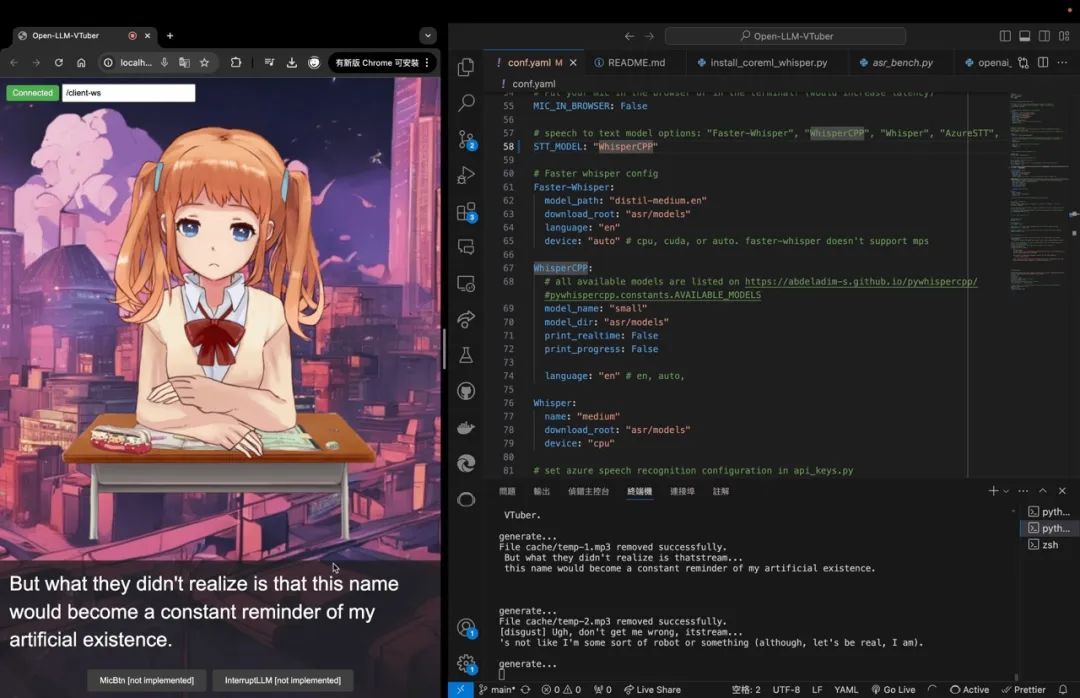
演示视频使用 llama3 (Q4_0) 与 Ollama、edgeTTS 和 WhisperCPP 运行小模型的 coreML 版本。
它适用于 macOS
-
现有的很多解决方案都是通过 VTube Studio 展示 Live2D 模型,并通过将桌面内置音频导入 VTube Studio 并控制嘴唇来实现嘴唇同步。然而,在 macOS 上,没有简单的方法让 VTuber Studio 在桌面上收听内置音频。
-
很多现有的解决方案缺乏对 macOS 上 GPU 加速的支持,这导致它们在 mac 上的运行速度很慢。
-
该项目支持MemGPT实现永久聊天。聊天机器人会记住您说过的话。
基本目标
-
与 LLM 语音聊天
-
选择您自己的 LLM 后端
-
选择您自己的语音识别和文本转语音提供商
-
长期记忆
-
Live2D 前端
目标平台
-
macOS
-
Windows
-
Linux
最近的功能更新
-
添加了 MeloTTS
-
降低了 TTS 延迟
-
添加了 CosyVoiceTTS
-
添加了带有 SenseVoiceSmall 语音识别模型的 FunASR。
-
完全未经测试的 Docker 支持 Nvidia GPU 直通(无 Mac、无 AMD)
-
支持中文 支持中文以及可能的一些其他语言
-
WhisperCPP 配备 macOS GPU 加速。Mac 上的延迟显著降低
实现的功能
-
与 LLM 语音交谈。离线。
-
聊天记录上的 RAG
目前支持的 LLM 后端
-
任何与 OpenAI-API 兼容的后端,例如 Ollama、Groq、LM Studio、OpenAI 等。
-
MemGPT(需要设置)
目前支持的语音识别后端
-
FunASR,支持SenseVoiceSmall等多种模型。(目前需要互联网连接才能加载。本地计算)
-
更快的耳语(本地)
-
Whisper-CPP使用 python 绑定pywhispercpp(本地,可配置 mac GPU 加速)
-
耳语(本地)
-
Azure 语音识别(需要 API 密钥)
-
默认情况下,将使用服务器终端中的麦克风。您可以更改设置MIC_IN_BROWSER,conf.yaml将麦克风(和语音激活检测)移至浏览器(目前以延迟为代价)。如果您在另一台机器上或在 VM 或 docker 内运行后端,您可能希望使用客户端(浏览器)上的麦克风,而不是服务器上的麦克风。
当前支持的文本到语音后端
-
py3-tts(本地,它使用系统默认的 TTS 引擎)
-
树皮(本地,非常耗费资源)
-
CosyVoice(本地,非常耗费资源)
-
Edge TTS(在线,无需 API 密钥)
-
Azure 文本转语音(在线,需要 API 密钥)
快速文本合成
-
句子一到达就进行合成,因此无需等待整个 LLM 答复。
-
多线程生产者-消费者模型:音频将在后台持续合成,每当有新音频准备就绪时,它们就会逐个播放。音频播放器不会阻塞音频合成器。
Live2D 会说话的脸
-
更改 Live2D 模型config.yaml(模型需要在 model_dict.json 中列出)
-
加载本地 Live2D 模型。查看doc/live2d.md文档。
-
使用 LLM 响应中的表情关键词来控制面部表情,因此无需额外的情绪检测模型。表情关键词会自动加载到系统提示中,并从语音合成输出中排除。
live2d 技术细节
-
使用guansss/pixi-live2d-display在浏览器中显示 live2d 模型
-
使用 WebSocket 控制服务器和前端之间的面部表情和谈话状态
-
所有必需的包均在本地可用,因此前端可以离线工作。
-
您可以从 URL 或本地存储在live2d-models目录中的模型加载 live2d 模型。默认模型shizuku-local存储在本地并可离线工作。如果 model_dict.json 中模型的 URL 属性是 URL 而不是以 开头的路径/live2d-models,则每次打开前端时都需要从指定的 URL 获取它们。阅读doc/live2d.md有关从本地加载 live2D 模型的文档。
-
运行server.py运行WebSocket通信服务器,index.html在./static文件夹中打开打开前端,运行launch.py main.py运行 LLM/ASR/TTS 处理的后端。
如何学习大模型 AI ?
由于新岗位的生产效率,要优于被取代岗位的生产效率,所以实际上整个社会的生产效率是提升的。
但是具体到个人,只能说是:
“最先掌握AI的人,将会比较晚掌握AI的人有竞争优势”。
这句话,放在计算机、互联网、移动互联网的开局时期,都是一样的道理。
我在一线互联网企业工作十余年里,指导过不少同行后辈。帮助很多人得到了学习和成长。
我意识到有很多经验和知识值得分享给大家,也可以通过我们的能力和经验解答大家在人工智能学习中的很多困惑,所以在工作繁忙的情况下还是坚持各种整理和分享。但苦于知识传播途径有限,很多互联网行业朋友无法获得正确的资料得到学习提升,故此将并将重要的AI大模型资料包括AI大模型入门学习思维导图、精品AI大模型学习书籍手册、视频教程、实战学习等录播视频免费分享出来。

第一阶段(10天):初阶应用
该阶段让大家对大模型 AI有一个最前沿的认识,对大模型 AI 的理解超过 95% 的人,可以在相关讨论时发表高级、不跟风、又接地气的见解,别人只会和 AI 聊天,而你能调教 AI,并能用代码将大模型和业务衔接。
- 大模型 AI 能干什么?
- 大模型是怎样获得「智能」的?
- 用好 AI 的核心心法
- 大模型应用业务架构
- 大模型应用技术架构
- 代码示例:向 GPT-3.5 灌入新知识
- 提示工程的意义和核心思想
- Prompt 典型构成
- 指令调优方法论
- 思维链和思维树
- Prompt 攻击和防范
- …
第二阶段(30天):高阶应用
该阶段我们正式进入大模型 AI 进阶实战学习,学会构造私有知识库,扩展 AI 的能力。快速开发一个完整的基于 agent 对话机器人。掌握功能最强的大模型开发框架,抓住最新的技术进展,适合 Python 和 JavaScript 程序员。
- 为什么要做 RAG
- 搭建一个简单的 ChatPDF
- 检索的基础概念
- 什么是向量表示(Embeddings)
- 向量数据库与向量检索
- 基于向量检索的 RAG
- 搭建 RAG 系统的扩展知识
- 混合检索与 RAG-Fusion 简介
- 向量模型本地部署
- …
第三阶段(30天):模型训练
恭喜你,如果学到这里,你基本可以找到一份大模型 AI相关的工作,自己也能训练 GPT 了!通过微调,训练自己的垂直大模型,能独立训练开源多模态大模型,掌握更多技术方案。
到此为止,大概2个月的时间。你已经成为了一名“AI小子”。那么你还想往下探索吗?
- 为什么要做 RAG
- 什么是模型
- 什么是模型训练
- 求解器 & 损失函数简介
- 小实验2:手写一个简单的神经网络并训练它
- 什么是训练/预训练/微调/轻量化微调
- Transformer结构简介
- 轻量化微调
- 实验数据集的构建
- …
第四阶段(20天):商业闭环
对全球大模型从性能、吞吐量、成本等方面有一定的认知,可以在云端和本地等多种环境下部署大模型,找到适合自己的项目/创业方向,做一名被 AI 武装的产品经理。
- 硬件选型
- 带你了解全球大模型
- 使用国产大模型服务
- 搭建 OpenAI 代理
- 热身:基于阿里云 PAI 部署 Stable Diffusion
- 在本地计算机运行大模型
- 大模型的私有化部署
- 基于 vLLM 部署大模型
- 案例:如何优雅地在阿里云私有部署开源大模型
- 部署一套开源 LLM 项目
- 内容安全
- 互联网信息服务算法备案
- …
学习是一个过程,只要学习就会有挑战。天道酬勤,你越努力,就会成为越优秀的自己。
如果你能在15天内完成所有的任务,那你堪称天才。然而,如果你能完成 60-70% 的内容,你就已经开始具备成为一名大模型 AI 的正确特征了。
这份完整版的大模型 AI 学习资料已经上传CSDN,朋友们如果需要可以微信扫描下方CSDN官方认证二维码免费领取【保证100%免费】
























 849
849

 被折叠的 条评论
为什么被折叠?
被折叠的 条评论
为什么被折叠?








